DEMO下載:http://yunpan.cn/cFHIZNmAy4ZtH 访问密码 cf79
1.讀取與保存文件
Assets一般被認為是保存用戶文件數據的地方。同時,微軟還支持用戶自己創建文件夾。如下圖:

可以創建自己的文件夾data,當然命名可以任意命名,然後往裡面添加文件。我們再來看看test.txt的屬性,如下圖:
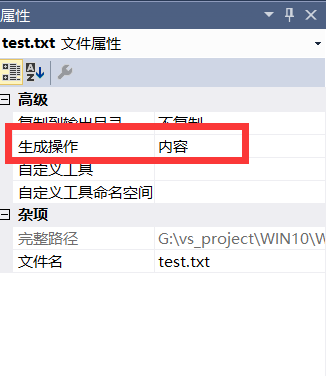
如果開發過WP8程序的人,可能對這個會比較印象深刻。WP8開發中,“生成操作”需要手動設置為“內容”,在WIN10中,已經默認為“內容”了,這才是比較正常的處理,我們加一個文件,不就是為了放到程序內部嗎?為毛還要手動去設置?WIN10開發顯示就比較合理了。
我寫了一個 Common 的類,用於打開文件,以讀及寫:
public class Common { public static async Task<Stream> OpenFileForRead(string folder, string fileName, bool installFolder = true) { try { StorageFolder storageFolder = null; if (installFolder) storageFolder = await Windows.ApplicationModel.Package.Current.InstalledLocation.GetFolderAsync(folder); else storageFolder = await ApplicationData.Current.LocalFolder.GetFolderAsync(folder); StorageFile storageFile = await storageFolder.GetFileAsync(fileName); return await storageFile.OpenStreamForReadAsync(); } catch (Exception ex) { return null; } } public static async Task<Stream> OpenFileForWrite (string folder, string file) { try { StorageFolder rootFolder = ApplicationData.Current.LocalFolder; StorageFolder dstFolder = await rootFolder.CreateFolderAsync(folder, CreationCollisionOption.OpenIfExists); if (dstFolder != null) { StorageFile storageFile = await dstFolder.CreateFileAsync(file, CreationCollisionOption.ReplaceExisting); return await storageFile.OpenStreamForWriteAsync(); } } catch (Exception) { } return null; } }
你會發現,它們都是“異步”函數。所以要程序讀取一些信息並顯示時,可能需要一個“委託”,當讀完時,通知界面去顯示相關信息,或是其它處理。
*****************************************************************************************************************************************************************
注意上面的代碼,寫文件,只能在該文件夾下寫:ApplicationData.Current.LocalFolder
安裝目錄 Windows.ApplicationModel.Package.Current.InstalledLocation 是不允許寫的。
*****************************************************************************************************************************************************************
我的DEMO中,不僅加入了創建文件的代碼,還加入了創建文件夾的代碼。
2.使用Roaming進行保存與讀取數據
這個東東,相當於程序的系統中的配置。使用它進行保存數據的好處是,當程序更新時,你做的保存不會丟失。
如果是使用第一種方法進行保存程序數據的話,當軟件更新時,有可能會將用戶保存的數據覆蓋。那樣問題就比較嚴重了,用戶今天還好好的,晚上WIFI自動更新後,一覺起來,神馬都沒有了,突然間整個人都不好了。
微軟提供的Roaming是相當強悍的,可以像Json一樣使用,具體內部是不是使用Json實現,我沒有深入研究過,不過我猜應該是。
可以創建Container,然後在Container中保存一堆[key,value]組合,Container中又可以創建Container。和Json一個樣。這種分層保存數據十分適合軟件吶,如果只有一層[key,value],那要加一堆前輟進行說明這個key是誰誰誰就蛋疼了。
讀的例子:
private void readRoamingBtn_Click(object sender, RoutedEventArgs e) { var appSetting = ApplicationData.Current.RoamingSettings; var trueContainer = appSetting; if (IsCreateContainer()) { ApplicationDataContainer adc = null; if (!appSetting.Containers.TryGetValue("test", out adc)) { MessageDialog dlg = new MessageDialog("no container"); dlg.ShowAsync(); return; } trueContainer = adc; } object testValue = null; if (trueContainer.Values.TryGetValue("key", out testValue)) { roadmingReadTxtBox.Text = testValue.ToString(); } else { MessageDialog dlg = new MessageDialog("no key"); dlg.ShowAsync(); } }
寫的例子:
private void roamingWriteBtn_Click(object sender, RoutedEventArgs e) { var appSetting = ApplicationData.Current.RoamingSettings; var trueContainer = appSetting; if (IsCreateContainer()) { trueContainer = MakeSureArticleCfgContainerExist(appSetting, "test"); } trueContainer.Values["key"] = roamingWriteTxtBox.Text; }
有一個 MakeSureArticleCfgContainerExist 函數,用於確定寫入的文件夾一定存在,如果不存在就創建它:
private ApplicationDataContainer MakeSureArticleCfgContainerExist(ApplicationDataContainer appSetting, string name) { ApplicationDataContainer container = null; if (!appSetting.Containers.TryGetValue(name, out container)) { container = appSetting.CreateContainer(name, ApplicationDataCreateDisposition.Always); } return container; }
3.使用Resource
資源文件又被微軟給閹割了,它只能使用 String.
使用方法:
1)添加Resource
菜單:右鍵項目->添加->新建項->資源Resource
2)加載Resource
ResourceLoader rl = new ResourceLoader(); txtResource.Text = rl.GetString("String1");
[END]